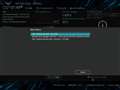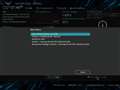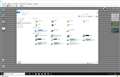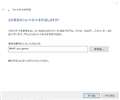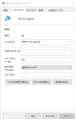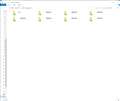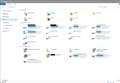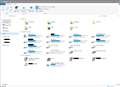このページのスレッド一覧(全7919スレッド)![]()
| 内容・タイトル | ナイスクチコミ数 | 返信数 | 最終投稿日時 |
|---|---|---|---|
| 16 | 26 | 2020年1月16日 23:21 | |
| 3 | 3 | 2020年1月16日 00:07 | |
| 3 | 5 | 2020年1月14日 19:44 | |
| 31 | 25 | 2020年1月10日 22:02 | |
| 2 | 14 | 2020年1月9日 10:55 | |
| 31 | 35 | 2020年1月8日 13:34 |
- 「質問の絞込み」の未返信、未解決は最新1年、解決済みは全期間のクチコミを表示しています
教えて下さい。
windows7搭載のノートpcですが、まだwindows10への無償アップグレードが可能と聞きました。
過去に10への移行トライはしていません。
やり方を教えて戴けたら幸いです。
直前で申し訳御座いません。
書込番号:23165688 スマートフォンサイトからの書き込み
![]() 2点
2点
>Hippo-cratesさん
Win10Homeで
>Win7を最新までアップデートしてからWin10アップグレードを行う。
というのは出来ましたっけ。
>REDたんちゃんさん
Win10Homeで
>尚、現在のデータや設定を引き継いでWindows10をアップロードする事は無償では出来ませんので、ご注意ください。
が誤りであればお詫びしますが、仮にアップグレードが出来たとしても、安定性や速度等を考えると、アップグレードではなくてクリーンインストールの方が良いと思います。
書込番号:23165736
![]() 1点
1点
Hippo-cratesさん
ありがとうございます。
最新にしてから10へ移行ですね。随時アップデートしてきたつもりですが、改めて確認してみます。
とにかく暇な人さん
度々ありがとうございます。
同じ方法なのですね、失礼しました。
改めてトライしてみます。
書込番号:23165738 スマートフォンサイトからの書き込み
![]() 0点
0点
REDたんちゃんさん
私も けーるきーるさん お薦めのやり方で自作、レノボノート2台共にWin10に問題なく移行出来ました。
これで OK です。
書込番号:23165739
![]() 0点
0点
とにかく暇な人さん
クリーンインストールとは?
アップグレードとはどう違うのでしょうか?
やり方もことなりますか?
YS-2さん
ありがとうございます。
トライしてみます。
書込番号:23165746 スマートフォンサイトからの書き込み
![]() 0点
0点
>REDたんちゃんさん
私の方で紆余曲折して済みませんでした。
https://www.microsoft.com/ja-jp/software-download/windows10
でツールをダウンロードすれば、アップグレードもクリーンインストールもどちらも出来るようですね。
私が想定していたのは、サイトの中にある「このツールを使用して、別の PC に Windows 10 をインストールするためにインストール メディア (USB フラッシュ ドライブ、DVD、または ISO ファイル) を作成する」というクリーンインストールの方だったのですが、どちらを実施するのかは、REDたんちゃんさんにお任せします。
書込番号:23165761
![]() 0点
0点
>REDたんちゃんさん
アップグレードとクリーンインストールの違いは、現在利用中のWin7配下でWin10にアップグレードするか、USBやDVD内に格納されたインストール専用のOSでWin10をクリーンインストールするかの違いだと思います。
アップグレードは個人用ファイルやアプリケーションの引継ぎが出来ますが、この引継ぎによってトラブルが出たというような話を聞いた記憶があります。
また、アップグレード中に可笑しなことになると、インストール用DVDやUSBを作っておかないと、どうにもならない事になる可能性も有ると思いますので、インストール用DVDやUSBを作ってバックアップをしっかりとってクリーンインストールするのが一番間違いが少ないのではないでしょうか。
書込番号:23165781
![]() 1点
1点
とにかく暇な人さん
ご丁寧にありがとうございます。
いきなりやるか、保険を掛けてやるか、ですね。
データーや必要なファイルは外部HDDにBUは取るようにしてます。
書込番号:23165794 スマートフォンサイトからの書き込み
![]() 1点
1点
REDたんちゃんさん
普通にクリーンインストールと言えば、メーカー製なら、購入時直後の振り出し状態。自作なら初めてOSをインストールした直後の状態を言うはず。メーカー製ならクリーンインストールだと、各種設定、メールなんかも×になる可能性はあるかもしれません。
アップグレードはOSだけをアップして、その他はそのままと解釈しますが。
私の場合、自作機はネットラジオ専用機でしたので、ダメ元で試しにやってみましたが、各種設定やいくつか入れていたフリーソフトも一切問題なくWin10でも大丈夫でした。
家内のレノボノートは、家内がいろいろと入れていて最後は「えいやっ」でやりましたが、こちらも一切問題はありませんでした。
知り合いで、Win XP から Win7 に上げていて、その後 Win10 を試みた方がいましたが、間違って Win XP をクリーンインストールした方がいます。ですから自己責任で慎重に行って下さい。
もし、ネット接続しているPCがもう一台あれば、けーるきーるさん のお薦めサイトで、一台はアップの実施、もう一台でこのサイトのやり方を見ながら試したほうが確実、分かりやすいでしょう。
書込番号:23165804
![]()
![]() 1点
1点
YS-2さん
事細かにありがとうございます。
取り敢えず1回試みてみますね。
何かあったら、また教えてください。
書込番号:23165884 スマートフォンサイトからの書き込み
![]() 0点
0点
YS-2さん
とにかく暇な人さん
アップグレードを選択した場合、所要時間はどのくらい見ておけばいいでしょうか?
書込番号:23165915 スマートフォンサイトからの書き込み
![]() 0点
0点
>REDたんちゃんさん
ノートPCの性能によって大幅に変わってきますが、PCの機種名とSSDの有無教えていただけないでしょうか。
書込番号:23165925
![]() 0点
0点
REDたんちゃんさん
今時遅い回線状況ではないでしょうから、ネットラジオ専用機は小一時間。家内のレノボノートは二時間チョイ位でした。
書込番号:23165961
![]() 0点
0点
とにかく暇な人さん
NEC Lavie LL750F core i7 です。
YS-2さん
フレッツ光(ドコモ光)契約です。
書込番号:23166019 スマートフォンサイトからの書き込み
![]() 0点
0点
>REDたんちゃんさん
確実な事は言えないですが、アップグレードは2〜4時間程度はかかると見ておいた方が良いのではないでしょうか。
書込番号:23166051
![]() 0点
0点
>とにかく暇な人さん
>YS-2さん
途中まで順調に進んでいたのですが、windows10をインストール中で2回ほど再起動をした瞬間に以下のメッセージが出てしまいました。
※コンピュータに対する変更を元に戻しています
※初めてコンピューターを使用するための準備をしています
※Windows10をインストールできませんでした
失敗したようで残念です。
書込番号:23166766 スマートフォンサイトからの書き込み
![]() 0点
0点
>REDたんちゃんさん
それなら、クリーンインストールをして見てはいかがですか。
書込番号:23166775
![]() 0点
0点
http://www.ecopclife.jp/14714310192584
このページの最後、「Windows10アップグレードが途中で止まる!」を参照。
https://answers.microsoft.com/ja-jp/windows/forum/all/0xc1900101-0x30018window10/97fc9ae4-b48d-44b8-884d-1dfefb6b4e51
エラーが出たら、それをキーワードにしてググってみましょう。
書込番号:23168357
![]() 1点
1点
>けーるきーるさん
ありがとうございます。
明日、またチャレンジしてみます。
書込番号:23168577 スマートフォンサイトからの書き込み
![]() 0点
0点
また、チャレンジしてみましたが
インストール中、2回は再起動しましたが3回目はシャットダウンしてしまいました。
対応しないのかも知れませんね。
書込番号:23172967 スマートフォンサイトからの書き込み
![]() 0点
0点
ほぼ起動のたびに時計が三日ほど進み、Googleの履歴、Pixela DT460の番組予約、セキュリティーソフト等がもろに影響を受けています。
ボタン電池の交換、BIOS、および日付と時刻の再設定等を行っていますが解決できません。
ネットも参考にさせていただいていますが。
よろしくお願いします。
![]() 0点
0点
電池が正常ならマザーのクロックジェネレータ故障。
書込番号:23170900
![]() 1点
1点
【困っているポイント】
1909にバージョンアップ後、いくつかのアップデートしました。 HP500-300jと自作デスクトップ、いずれも、更新の履歴が表示されません。
確か、1607の時に同様な事象あったようです。
何か、回避する方法ありましたら、宜しくお願いします。
![]() 1点
1点
>ken4095さん
https://answers.microsoft.com/ja-jp/windows/forum/all/%E6%9B%B4%E6%96%B0%E3%81%AE%E5%B1%A5%E6%AD%B4/4c4bcab1-d80f-43f0-964c-9f4c6351de64
でも更新履歴は一切見えないでしょうか。
もし、これで見えれば、あまり気にしなくても良いのではないでしょうか。
書込番号:23140476
![]()
![]() 1点
1点
ありがとうございます。従来のデスクトップから更新履歴は確認できるのは、承知しております。
そのうちに、修正版が来るのを待って、余り気にしないようにします。MSにチャットで問い合わせたら、うっかりして、今日は31日で、休日でした。SKYPEやcortana起動の都度、RunTimeBrokerが停止し、信頼性モニターが低下してます。
そのうち、FIX版を期待して、気長に待つことにします。
ありがとうございました。
書込番号:23140808
![]() 0点
0点
>ken4095さん
>SKYPEやcortana起動の都度、RunTimeBrokerが停止し、
という事なら、とりあえず、
https://windowsfaq.net/settings/system-repair/
でチェックして見てはいかがですか。
それと、可能であればWindowsをインストールしなおして、使用しているドライバーやアプリケーションを少しづつインストールして、悪影響を及ぼしているアプリケーションが無いかどうか確認するという方法もあるかもしれないですね。
書込番号:23140879
![]() 0点
0点
信頼性モニターでruntime brokerが停止する件、多くの環境で、多発してます。US 4月の大型アップ時に修正するようです。
書込番号:23168354
![]() 1点
1点
OSソフト > マイクロソフト > Windows 10 Home 日本語版 HAJ-00065
皆さん初めまして
今インターネットカフェで投稿しています。
質問が下手かもしれませんがご勘弁下さい。
初めて自作PCを作ろうと思いOSをWindows 10 Home 日本語版 HAJ-00065を購入しました。
質問の内容は自作PCの新品の内蔵ハードディスクにWindows 10 Home 日本語版 HAJ-00065はインストール出来るのでしょうか?
一様「以前のソフトウェアがインストールされていないPCにWindows10をクリーンインストールするには」って言うのが書いてあり
手順1 USBドライブをPCのUSBポート差し込みます。
手順2 コンピューターの電源を入れ、USBドライブから起動するように構成します。
注:ブートオプションの設定方法をPCメーカーに、相談する必要があるかもしれません。
手順3 画面の指示に従いソフトウェアのインストールを完了します。PCは数回再起動します。
って書いてありました。
自作PCを作るのが無謀だって言うのは分かります。
でも作ってみたいのです。
何卒と優しく丁寧に質問に答えてくれますように宜しく御願い致します。
![]() 5点
5点
買ったWindowsは、プロダクトキーだけを使います。
インストールメディアはその都度最新版をUSBメモリに作ってください。
っいことです。
書込番号:23156342
![]() 0点
0点
>手順2
電源投入時に特定のファンクションキーを連打すると、
ブートデバイス選択メニューが表示されるので、EFI
または、UEFIが付いたUSBメモリを選択してブート。
USBメモリからブートするときに、メッセージが表示
されたら、[Enter]キーを押す。
事前に行なっておくBIOS設定は、
・日付、時間
・ブートオプションをUEFIブートに
・セキュアブートを有効に
・CSMを無効に
な感じに。
書込番号:23156445
![]() 2点
2点
入っているカードに書かれているキーが重要っていうことです。中身は、ダウンロードと変わりなしです。
書込番号:23157019
![]() 0点
0点
>手順1 USBドライブをPCのUSBポート差し込みます。
>手順2 コンピューターの電源を入れ、USBドライブから起動するように構成します。
注:ブートオプションの設定方法をPCメーカーに、相談する必要があるかもしれません。
>手順3 画面の指示に従いソフトウェアのインストールを完了します。PCは数回再起動します。
↑手順1〜3は簡単な概略説明です。
実際のステップ数はもっと多くて面倒です。
Windows10 ツールを今すぐダウンロード(Media-Creation-Tool)
https://www.microsoft.com/ja-jp/software-download/windows10
Windows10_Media-Creation-Toolを使用してUSBフラッシュドライブに
Windows10セットアップディスクを作成するステップ数
◆8ステップ
・USBフラッシュドライブの作成時間:3分35秒
・使用したUSBメモリ:SanDisk SDCZ800-064G (USB3.1)
・USBのフォーマット:Media-Creation-Toolを実行するとFAT32でフォーマットされる。
・使用容量:3.49GB
Windows10セットアップディスクを使用して
Windows10をセットアップするステップ数
◆15ステップ
各ステップの内容を理解していないとWindows10のクリーンインストールは出来ません。
▼USB3.1接続の高速USBメモリを使ってSSDにクリーンインストールした場合
・Windowsファイルのコピーから再起動まで:5分32秒
・簡単設定を使うまで:8分37秒
・Windows10のインストール完了まで:11分15秒
BIOS設定も理解する必要があります。
CSM:無効でセットアップ用のSSDとUSBメモリだけ接続して
電源を入れるとUEFIモード(GPT)でセットアップが始まります。
CSM:有効でセットアップ用のSSDとUSBメモリだけ接続して
電源を入れるとレガシーモード(MBR)でセットアップが始まります。
【参考】
「Windows 10」をクリーンインストールする手順について
http://www.japan-secure.com/entry/clean_installation_of_windows_10.html
Windows10のクリーンインストールが完了したら
必要なデバイスドライバーをセットアップ後、使用するソフトをインストールして設定します。
こちらの方が時間がかかります。
書込番号:23157024
![]() 0点
0点
>あずたろうさん
SSDにWindows10をインストールしたいと思いますが余裕を持って容量の多い(512〜960GB未満)SSDでも構いませんか?
書込番号:23159526
![]() 0点
0点
あずたろうさんではありませんが、構いません。
書込番号:23159553
![]() 1点
1点
>揚げないかつパンさん
ところでオススメのメーカーはありませんか?
取り敢えずCFDとかSanDiskは使用した事があります。
書込番号:23159681
![]() 0点
0点
NVMeですか?SATAですか?
NVMeはシリコンパワーのが人気がありますね。安価で速くて安定してるので
https://kakaku.com/pc/ssd/itemlist.aspx?pdf_ma=2147&pdf_Spec001=1
SATAはあまり変わらないですが、CFDのVXシリーズが安価なので人気がありますね。
https://kakaku.com/pc/ssd/itemlist.aspx?pdf_ma=2092&pdf_Spec102=2
自分は久しくSATA SSDは使ってないのでもっといいのがあるのかも知れませんが、規格的にもう速度が速くなるとかはないですし
書込番号:23159699
![]()
![]() 1点
1点
>揚げないかつパンさん
NVMeはPCに搭載するには何かアダプターが必要でしょう?
SATAだったらPCに搭載するアダプターを持っていますので
HDDよりちょっとでも読み込みが早くなれば良いかなぁ!
書込番号:23159730
![]() 1点
1点
自作PCですよね?
でしたら、大抵はマザーにソケットがついてるので、アダプタとかは要らないです。
しいて言えばヒートシンクがあるのが良いか無いのが良いか程度です。
SATAはケースにベイがあるので、そこに搭載したらSATAケーブルと電源を挿すだけ
どちらもアダプタの類は不要ですが。。。
書込番号:23159750
![]() 2点
2点
>揚げないかつパンさん
質問が間違っていたみたいでスミマセン。
前にSanDisk SSD PLUSを持っていた時にPCケースに搭載する時にHDDと大きさが違うのでHDDの大きさに合わせてアダプター(マウンター)で固定してベイに入れていました。
NVMeはアダプター(マウンター)固定しなくても良いのですか?
書込番号:23159773
![]() 1点
1点
マザーにM2ソケットがついててそこに固定するので不要です。
書込番号:23159791
![]() 1点
1点
>揚げないかつパンさん
もしかしてメモリーを挿す様にですか?
一様マザーボードはmsiのA88X-G45 GAMINGなんですけどNVMeは搭載可能ですか?
書込番号:23159854
![]() 0点
0点
>揚げないかつパンさん
どうやら私のmsiのA88X-G45 GAMINGはNVMeを挿すM.2スロットは搭載していないみたいです。
となると、もしNVMeを買うとなるとPCI Exprese ×2スロットのNVMeを買えば良いのですよね?
書込番号:23159883
![]() 0点
0点
懐かしい、自分もこれ昔使ってました。
でも、このマザーには残念ながらM2スロットは無いんですよね。
拡張カードを挿さないと無理ですね。。。
https://www.amazon.co.jp/dp/B00IUF54JO/
こんなのが必要です。
書込番号:23159889
![]() 1点
1点
>揚げないかつパンさん
今時PCI Exprese ×2のNVMeって売ってますでしょうか?
ここで調べてみても殆どがM2スロットになっていなすね。
あれば教えて欲しいです。
書込番号:23159905
![]() 0点
0点
いや、PCI-E5スロットにPCI-E x4の拡張スロットを挿してPCI-E 3.0 x4のNVMeを挿せばいいと思うのですが。。。
書込番号:23159927
![]()
![]() 0点
0点
>揚げないかつパンさん
先立つ物がないので出来れば¥13.000円で済ませたいので。
https://www.amazon.co.jp/dp/B00IUF54JO/を買って容量の多い(512〜960GB未満)SSDでWindows10は余裕持ってインストール出来るでしょうか?
書込番号:23159948
![]() 0点
0点
勿論できます。
Windowsを入れえるだけなら240GBあれば足りますが、通常は512GBくらいにしてアプリを少し入れるでいいと思います。
BIOSはM2関連の修正が入ってましたので、最新にしてくださいね。
https://jp.msi.com/Motherboard/support/A88X-G45-GAMING#down-bios
書込番号:23159980
![]()
![]() 0点
0点
>揚げないかつパンさん
https://jp.msi.com/Motherboard/support/A88X-G45-GAMING#down-biosを見るとLive Update以外でここから直接BIOSをダウンロードされた方は、BIOSアップデートの際には、ダウンロードした圧縮ファイル内に同梱されているフラッシュ専用のユーティリティをご利用くださいって書いてありましたけど自分の今使用しているPCのCドライブの中のフォルダ(Windows7)にLive_Update_6_6.2.0.12を見つけたのですけど、これはもう古いのでしょうか?
誠に勝手ながら、これから仕事に行きますのでこのあとは明日の午後5時以降に返信いたします。
揚げないかつパンさん、これで失礼致します。
書込番号:23160025
![]() 0点
0点
ゲームをしていたらpcがクラッシュしてしまいました。起動しなくなったので色々と調べて、他のWindowsからosをインストールし直すためにUSBにインストールメディアをクラッシュしたpcに入れて起動しようとしても、変わらずこの画面のままです。他にできることは無いでしょうか、、、
因みにboot option?もいじってusbを優先的に用いて起動するようには設定しました
書込番号:23137293 スマートフォンサイトからの書き込み
![]() 0点
0点
問題のパソコンのメーカー・型番を開示しましょう。
メーカーは想像できますが。
で、この画面になるまでの操作、画面遷移を時系列的に書いてください。
書込番号:23137310
![]() 1点
1点
ノートPCなのか、デスクトップPCなのか
ノートPCならしばらく電源をきって2時間とか
置いておき電源を押す、それか電源アダプターを
外して電池が切れるのを(5時間ぐらい)待って、1時間ぐらい
PCを置いておいて、放電させてから
また電源アダプターを繋いでPCの
電源ボタンを押して、起動するのか確認する
デスクトップならPCの箱を開けて内部確認
と、最小構成でPCが起動できるのかを確認
書込番号:23137321 スマートフォンサイトからの書き込み
![]() 0点
0点
簡単に言えば、USBインストールメディアからブートできていないか、
ブートできていても起動するためのメッセージを見逃しているだけです。
電源ON時に、フルスクリーンのメーカーロゴが表示されるなら、画面下に
ブートメニューを出すファンクションキーメッセージが表示されているはず
なので、そのキーを押してブートメニューを出し、UEFI or EFIが付いたUSB
メモリを選択すればブートします。
その後メッセージが表示されたら適切な操作をしましょう。
あと、BIOSの起動順位を弄ったのなら、元に戻しておきましょう。
普通は、事前に作成した回復ドライブやリカバリメディアで再セットアップ
しますが、作成しなかったのですか?
それらを使用しないと、ドライバで苦労することもあります。
書込番号:23137590
![]() 0点
0点
>lichtonnkatsuさん
こんにちは。
このメーカー(マウスコンピューター)なら、購入時にリカバリーメディアが付いてきていたと思うのですが、そのメディアを使って初期化することが出来ると思います。元々が Windows 7 PC であっても、一旦 Windows 7 でリカバリーしてから Windows 10 へアップグレードするのが確実だと思います。
リカバリーメディアを紛失したか、どこにしまってあるのか判らないのなら、メーカーに問い合わせるのが早いと思います。
このメーカーは365日24時間の電話サポートを受け付けていますから、以下に問い合わせてみるのもいいと思います。
---< ここから >---
お電話窓口
0570-783-794
24時間365日受付対応しております
IP電話・光電話をご使用のお客様
03-6833-1286
FAX
048-739-1315
ご注意:お問い合わせにはシリアルNo.が必要となりますので、あらかじめお手元に番号をお控えください。
※ お電話番号はお間違えの無いよう、よくお確かめください。
※ 電話の通信料はお客様のご負担となりますので、ご了承ください。
---< ここまで >---
書込番号:23137788
![]() 0点
0点
>猫猫にゃーごさん
型番はこんな感じのデスクトップマウスコンピューターです。
時系列順に書いていきます。
ゲーム中にフリーズ
→やむを得ず電源ボタンでバチ切り
→再度起動するもメーカーのロゴとくるくる回る所で止まる(何度か繰り返すと 自動修復をしていますと表示されたままフリーズ)
→他のノートパソコンでインストールメディアをDL
→データが入ったUSBを壊れたpcに入れて起動
→起動オプション(私のはF7)で起動優先度をUSBにした
→しかしくるくるでまたフリーズ
もうマザーボードがダメになったのでしょうか
書込番号:23137945 スマートフォンサイトからの書き込み
![]() 0点
0点
>猫猫にゃーごさん
回復ドライブは作っていなかったです、、疎いもので
書込番号:23137946 スマートフォンサイトからの書き込み
![]() 0点
0点
>みなみさわさん
デスクトップですが、中身開けて中の状態で分かるものでしょうか、注視すべきものは何でしょうか?
書込番号:23137958 スマートフォンサイトからの書き込み
![]() 0点
0点
>CwGさん
電話してみますありがとうございます
書込番号:23137963 スマートフォンサイトからの書き込み
![]() 0点
0点
>型番はこんな感じのデスクトップマウスコンピューターです。
「こんな感じ」という型番ですか?
画面からして、USBからではなくストレージから起動しようとしていますので。BIOSの設定が間違っているか、USBのインストールメディアがきちんと出来ていません。
…ISOファイルをUSBメモリにコピーして入れただけってことはないですよね?
正常にやれば正常に出来るはずなので。出来ないのは、壊れているかユーザーのミスです。その辺の判断が出来るように、書くことはサボらないように。
書込番号:23137970
![]() 1点
1点
>lichtonnkatsuさん
>→起動オプション(私のはF7)で起動優先度をUSBにした
との事ですが、本当にUSBから起動していますか?設定変更を保存されましたか?
もう一度 BIOS 画面を開いてみたら、HDDドライブが起動優先順位のトップになっていませんか?その場合、USBからは起動していませんので、まずはUSB起動を最優先にしてみてください。
と、ここでUSBから起動できるようになったとして・・・
>回復ドライブは作っていなかったです、、疎いもので
Windows 10 のインストールメディア(USB)から回復ドライブと同じ操作を行うことが出来ます。
具体的には、以下の手順を参考にしてみてください。
Windows 10 が起動しない!インストールメディアで修復する方法
https://www.pasoble.jp/windows/10/088141.html
もしかしたら、電話サポートでも同じような内容を教えてくれるかもしれません。
書込番号:23137979
![]() 0点
0点
>KAZU0002さん
>猫猫にゃーごさん
型番貼れてなかったです
シリアル番号 U103208540
製品型番 1701LM-iG440XN-SH2-KK
書込番号:23137988 スマートフォンサイトからの書き込み
![]() 0点
0点
>lichtonnkatsuさん
書込番号:23137590 の手順は確認しましたか?
↓参考
・PC 起動時に任意のブートデバイスを選択できる 「 Boot Device 選択画面 」 を表示する方法
https://www2.mouse-jp.co.jp/ssl/user_support2/sc_faq_documents.asp?FaqID=28732
書込番号:23138367
![]() 0点
0点
試しに、C:ドライブの入っているストレージを外して、インストール用USBメモリを挿した状態で起動してみましょう。それでインストールが始まるのなら(当然、インストール先が無いので進めませんが)、BIOSの設定ミスです。
書込番号:23138674
![]() 0点
0点
時間は分かりませんが自動修復ができない場合には、ブルーの画面にいくつかの回復させるための手段の選択が出てきませんでしたか。ここに、復元ポイントというのがあるのでこれを作っておくと復元がされます。なので、自動作成はされないから自分で作るしかないのですが、作っておくと役に立つ確率は高いです。
うんともすんともいかない場合には、クローンのHDDかSSDが役に立つときです。また、バツクアップソフトによるリカバリーデーターを使った別のHDDかSSDに復元して装着するというやり方もあります。1に備え2に備えでないと明日のwin10は更新ファイルによってはどえらい目に合うかもしれないっていうことです。
書込番号:23157008
![]() 0点
0点
今日早速1803にアップデートしてみました。
「ホームグループ作成」がどこにも見当たらないため、Sub機にもタブレットにも繋がりません。
どこに行っちゃったのでしょうか?
![]() 2点
2点
一旦PCを消し寝ました。
朝起きて起動すると、どちらもそれぞれのPCが表示されていましたが、お互い相手側にはアクセスできません。
書込番号:21795790
![]() 0点
0点
できました!
今までは、そのドライブを共有にすればそのまま繋がりましたが、今回からは繋ぎたいドライブごとにセキュリティを設定すれば繋がることが確認できました。「ローカルアカウント」を追加すれば繋がりました。
今回も>猫猫にゃーごさんのヒントのおかげです。ありがとうございました。
書込番号:21796517
![]() 0点
0点
追伸
おかげでこんなストレージの使い方ができるように復活しました。タブレットもサブ機も同様です。(^_^)
H:はメイン機のSSD500GB
I: 同上 250GBx3のストライピングボリューム
M:はNAS
S:はメイン機の外付け2TBHDD
T:は同上RAMディスク
これにて一件落着 チャンチャン
書込番号:21796605
![]() 0点
0点
うちも先日ネットワークの所にコンピュータが出て来ず、共有どうすんだ!? 状態でしたね^^;
あーでもない、こーでもないとやってみましたが、コンピュータが表示されたりされなかったりで、??(´・ω・`)??でした。
しかし、新規作成でショートカットを作成して、アドレスに \\お目当てのPC名 としたら上手く行きましたね。
後は、ネットワークドライブを追加したりすれば、従来通りにできますね。
ネットワークの所に表示されたりされなかったりの現象は非常にモヤモヤしますけどね・・・
書込番号:21797154
![]() 0点
0点
またコンピューター名が出なくなり、メインとサブが繋がらなくなりました。仮想マシン、タブレットはそれでもメインとつながっております。
>野良猫のシッポ。さん その方法をご教示ください。
書込番号:21797488
![]() 0点
0点
>uechan1さん
書いた通りですよ? うちの場合は、鯖機役にH97-PRO GAMERを使っていますので、ショートカットのリンク先に
PC名を入力して作成してみました。
で、そのショートカットをダブルクリックしたら、従来のネットワークから飛ぶ様にお目当てのPCの共有フォルダへ至れますね。
書込番号:21797590
![]() 0点
0点
>野良猫のシッポ。さん 大変参考になりました。ありがとうございました。
私は別方向からトライしてみました。H:I:ドライブをこのように作りました。やや不満もありますが、ほぼ満足です。しばらくこれで様子を見ます。
書込番号:21797765
![]() 0点
0点
PCを切って一晩寝たら、元に戻りPC名も表示され、ちゃんと設定できるようになっていました。 ????? 結果オーライ
書込番号:21798417
![]() 0点
0点
Win10はネットワークにコンピューター名が出ない事が多々あります。
いま出ていてもしばらくするとまた出なくなったり、アップデートすると出なくなったりします。
うちのPCは1台だけそうなるPCがあり、先日定期アップデートをしたらまた出なくなりました。
いろいろと手は尽くしましたが、今の所下記のリンクの方法が一番確実でした。
参考
Windows 10 Creators Update後にネットワークコンピューターが表示されなくなる問題
https://oflow.me/archives/1953
書込番号:21798493
![]() 0点
0点
>EPO_SPRIGGANさん 貴重な情報提供ありがとうございます。
怪我の功名と言うのか、おかげで仮想マシンVista、XPにもネットワークドライブが設定できるようになりました。H:ドライブはダウンロードファイルがありますので、各種ユーティリティのアップデートの際、いちいちダウンロードせず使いまわしています。
また、ファイル等のやり取りの際にも、NASを介すことなくできるので便利になりました。!(^^)!
書込番号:21798572
![]() 0点
0点
>EPO_SPRIGGANさん
それ真っ先にチェックしたんですけど、3台の内1台しかコンピュータが表示されませんね。しかも、再起動したりすると
今度は別PCに表示が移ったりしてますね^^;
もう訳が分からないので、ショートカットを作ってお目当てのPCを表示させて、ネットワークドライブを追加したりしてますね。
>uechan1さん
ネットワークの場所 に表示させないと、容量表示がされないのが少々煩わしい様な気もしなくもないですね^^
ドライブが多くなって来たので、メインPC以外はネットワークドライブを追加せずに済ませてますわ。
書込番号:21798577
![]() 0点
0点
私は逆にメインPCにはネットワークドライブを設定していません。周りのPCがメイン機のSSD、HDD、BDドライブ等に自由にアクセスし少ないストレージ量を補っている使い方をしています。
なぜか一晩寝たら直っていました。今は仮想マシンのアップデート中です。
書込番号:21799014
![]() 0点
0点
SMBv1が有効なPCは、マスターブラウザによりエクスプローラーのネットワークに
コンピューター名が表示されます。
マスターブラウザについて調べられると良いでしょう。
SMBv1には脆弱性が見つかっており、無効化するのが推奨されています。
書込番号:21794110 に書いていますが、1803クリーンインストール時は
最初から無効化されています。
1709までは有効、1709⇒1803アップデート時は引き継ぎ。
でもって、1709のときはSMBv1を無効にしても、コンピューター名が表示
されましたが、1803にアップデートしたら、表示されなくなりました。
SMBv1を有効化すれば不安定ながらも表示されます。
現在のうちのPCは一度SMBv1を有効化しましたが、再度無効化したので
ネットワークにコンピューター名は表示されない状態になっています。
クイックアクセスにピン留めしているので、実害はありませんが。
書込番号:21799208
![]() 0点
0点
Hyper-vの話になりますが、
以前、2012R2でHyper-vを使っていたとき、物理マシンのディスクを仮想マシンで利用できるように設定していました。
統合サービス>ゲストサービスと拡張セッションを設定したと記憶していますが、ちょっと検索したらWin10では難しいみたいですね。
書込番号:21800279
![]() 0点
0点
意味不明です。
作成した仮想マシン(ゲストOS)のVHDファイルから実マシンを起動するのは1つやってます。>gigachaさん の仰るのは、実マシンのOSを、例えばマルチブートの、私の場合J:ドライブにBootLDRもありBIOSで切り替え起動するドライブですが、これをHyper-VのWINDOW上に表示させ起動するということですか?
実マシンを仮想化するソフト(disk2vhd.exe)でVHDファイルにする方法は知っておりますが、実マシンをなんの加工もなくHyper-Vで動かせることができるということですか?
書込番号:21801523
![]() 0点
0点
全然違います。VHDファイルとかマルチブートとかOSの起動とかに関する話ではありません。
> 怪我の功名と言うのか、おかげで仮想マシンVista、XPにもネットワークドライブが設定できるようになりました。
> H:ドライブはダウンロー> ドファイルがありますので、各種ユーティリティのアップデートの際、
> いちいちダウンロードせず使いまわしています。
上記にちょっと補足したかったのです。
簡単に言うと、Hyper-vの機能を利用すれば、ホストマシンのHドライブを仮想マシンのエクスプローラーに表示できます。
仮想マシン毎にネットワークドライブを設定する必要はありません。
ただ、どちらにしてもWin10での実現は難しそうなので中途半端な投稿でした。申し訳ないです。
書込番号:21802398
![]() 0点
0点
またネットホークにPC名が表示されなくなったため、
>猫猫にゃーごさん と >野良猫のシッポ。さん の投稿をヒントに図のようにクイックアクセスにショートカットを置きました。
すごーく便利になりました。感謝、感謝!(^^)!
ただ「近距離共有」がまだできません。これはどういう機能だろうか?
書込番号:21803266
![]() 0点
0点
これで最後
解決済みにした投稿ですので、これで最後にしたいと思います。
ホームグループで設定したネットワークは、たまに途切れる時があり、いろいろ設定をし直したりしてもダメな場合はバックアップを戻していました。いつか昔のように手動でネットワークを設定し直し固定させようとは思っていたのですが、つい億劫で、安易にホームグループを使い続けました。
1803でネットワーク設定をやり直すきっかけになったので、今回のアップデートは私にとって大変有意義なものになりました。
書込番号:21803281
![]() 0点
0点
クチコミ掲示板検索
新着ピックアップリスト
-
【Myコレクション】メイン機メモ
-
【Myコレクション】これ買っちゃおっかな〜
-
【欲しいものリスト】次のMini-ITX このPCケースに惚れそう
-
【欲しいものリスト】Core Ultra 3 205出たらこのくらいで組みたい
-
【欲しいものリスト】グラボなし
価格.comマガジン
注目トピックス
(パソコン)
OSソフト
(最近5年以内の発売・登録)